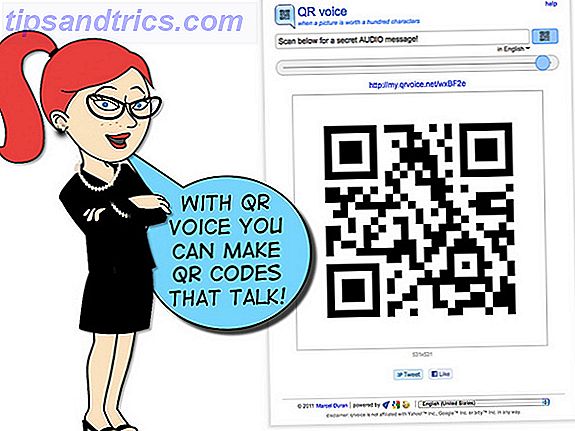Nu da vores lille Technophilia Podcast har samlet over 500 ugentlige lyttere (fyre, vi elsker dig), har vi søgt efter måder at interagere med lyttere i realtid, mens vi optager live. Det er ikke nogen nem opgave. Vi har eksperimenteret med bare et chatroom, men uden en live audio-udsendelse er det ikke særlig overbevisende for folk at deltage.
Nu da vores lille Technophilia Podcast har samlet over 500 ugentlige lyttere (fyre, vi elsker dig), har vi søgt efter måder at interagere med lyttere i realtid, mens vi optager live. Det er ikke nogen nem opgave. Vi har eksperimenteret med bare et chatroom, men uden en live audio-udsendelse er det ikke særlig overbevisende for folk at deltage.
Så i dag vil jeg dele en nem måde at producere en Skype-lydudsendelse på (både dine og dine værter) til et Mixlr-stadium.
Windows-brugere - Jeg skal kun henvende mig til Mac, men en lignende applikation til Windows er tilgængelig kaldet Jack. Brug dette i stedet for Soundflower, og processen skal være identisk.
Mixlr
Mixlr er en lyd-tv-tjeneste med indbyggede chatrooms. Der er omkring 10 sekunders forsinkelsestid, jeg har bemærket, men ellers er kvaliteten fantasisk. Før du går videre, skal du fortsætte og oprette en gratis konto og downloade den gratis Mixlr desktop broadcast-app.
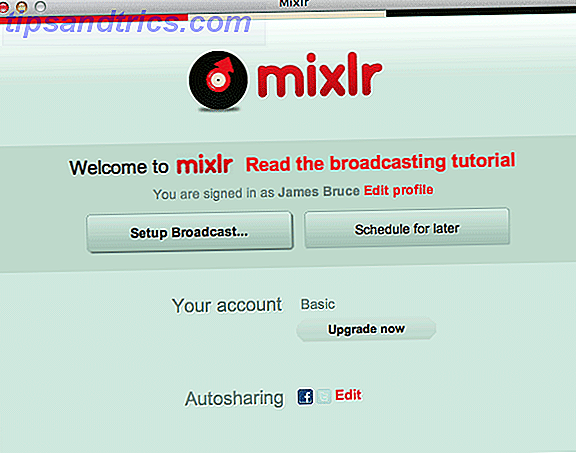
SoundFlower
Nu er udsendelse alene ikke en særlig vanskelig opsætning; Du hænger simpelthen ind i lydudgangen fra din iTunes. Problemet med at gøre dette er dog, at din egen stemme ikke medtages - du kan enten optage din stemme eller systemlyde, men ikke begge. Nøglen til denne proces er derfor et fantastisk (og gratis) værktøj kaldet SoundFlower, som skaber en virtuel lydenhed og udfører digital magi på den.
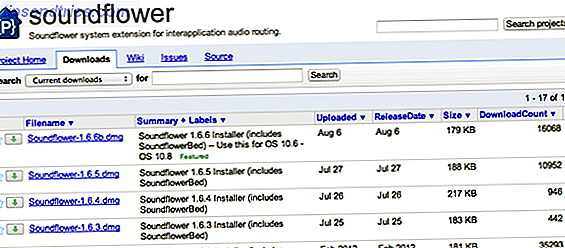
For at komme i gang er SoundFlower en gratis installation, der er hostet på Google Code Project. Download den nyeste DMG installer - du skal have administratorrettigheder til at installere, da det er en lavt lyddriver. Inkluderet med din download er et program kaldet SoundFlowerBed - dette er en praktisk GUI til styring af dine grænseflader. Første gang du kører det, skal du muligvis højreklikke og vælge Åbn afhængigt af dine sikkerhedsindstillinger.
LineIn
Den anden afgørende del i denne ligning er et andet gratis program kaldet LineIn . Det giver dig mulighed for at køre en gennemgangsmixer, der sender lydindgang til ethvert output. Når du har downloadet det, skal du oprette en kopi af filen, der hedder det LineInB - vi bruger to eksemplarer af applikationen senere.
Audio Routing Setup
Dette er den vanskeligste del af processen, men følg opsætningen nøje, og det skal fungere fint.
- Klik på SoundFlowerBed-ikonet på proceslinjen, og indstil SoundFlower (64ch) til indbygget output . Dette vil routesystem lyd til SoundFlower.
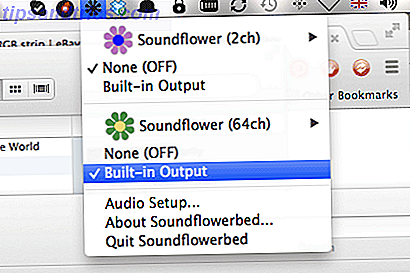
- Indstil lydudgangen til SoundFlower (2ch) i systemindstillinger. Forlad din lydindgang til det, det normalt er (en USB-mikrofon, i mit tilfælde).
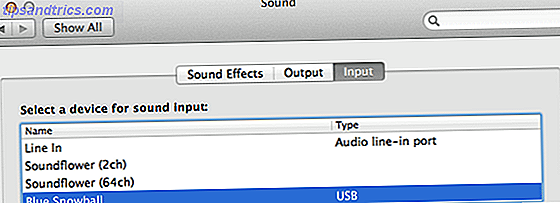
- Launch LineIn ; Indstil input til din normale USB eller system Mic, og indstil output som Soundflower (2ch) . Klik på PassThrough for at aktivere dette.
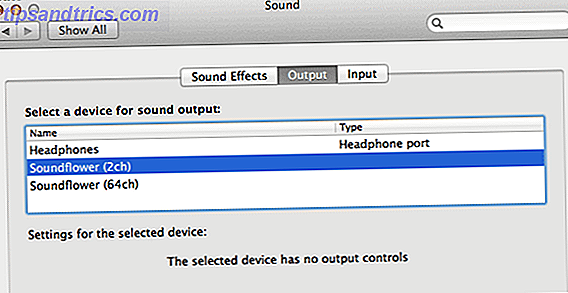
- Start LineInB ; Indstil input som Soundflower (64ch) og udgangen som Soundflower (2ch) . Igen ramte PassThrough .

- Indstil Skype-udgang til Soundflower (2ch) og kontroller, at indgangen er din mikrofon.
Det er helt oprettet; nu er din Soundflower (2ch) -enhed et aggregat af din mikrofon, og dit system lyd og Skype. En uheldig bivirkning er, at du også vil høre dig selv som du optager; Jeg er bange for, at jeg ikke kan finde ud af, hvordan man dræber det, så hvis du kan finjustere denne proces, skal du så skrive i kommentarerne, hvordan du klare det.
Indspilning
Sidste gang jeg viste dig, hvordan du optager en Skype-samtale, brugte vi et lille program kaldet Skype Call Recorder. Start en podcast: Det bedste optagelsesudstyr og -platforme, du skal bruge. Start en podcast: Det bedste optagelsesudstyr og -platforme, du skal bruge. at starte en podcast? Nå, hold dig deroppe. Der er et par ting, du skal overveje først, og selvom de tekniske evner hos moderne computere skal gøre denne slags ting superlette, ... Læs mere. Dette kan stadig virke for dig, men jeg havde problemer med at få det til at optage fra SoundFlower, så i stedet vil jeg bare routere SoundFlower som input i Audacity (en anden fantastisk gratis lydapp 6 Awesome Alternatives to Audacity til optagelse og redigering af lyd 6 Awesome alternativer til Audacity til optagelse og redigering af lyd Der er ikke noget galt med Audacity, og vi anbefaler at prøve det, hvis du ikke har endnu. Men der findes alternativer - her er nogle af de bedste, vi har fundet. Læs mere), og optage det.
Alternativt, hvis dine gæster kører Skype Call Recorder (som de burde være alligevel for en backup), så brug deres lyd.
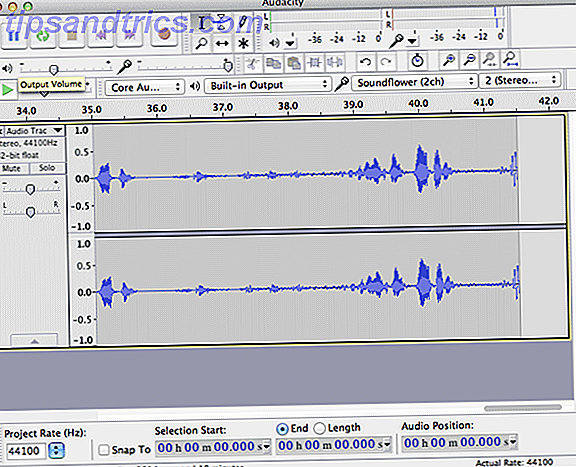
Udsende!
Start Mixlr, og vælg Setup Broadcast efter at logge ind.
I rullemenuen for at vælge lydkilde skal du se en Soundflower (2ch) enhed angivet - vælg det og tjek niveauerne. Tal, og du skal se niveauerne flytte. Afspil musik via iTunes, og du bør også se dem flytte. Hvis det er tilfældet, fungerer alt godt. Du skal ikke bekymre dig om lydovervågning, vi har allerede sorteret med SoundFlower.
Derefter kan du indtaste din broadcast titel og kategori; Sørg for at sige, at det er en test, hvis det er. Så kan du slå broadcast nu og vente på dine opmærksomme og loyale fans at komme med dig.
![Sådan opretter du en Live Skype Audio Broadcast med en chatroom [Mac] titel test](http://www.tipsandtrics.com/img/mac/893/how-set-up-live-skype-audio-broadcast-with-chatroom-9.png)
Test
Hvis alt fungerer korrekt, skal du kunne høre din udsendelse på mixlr.com/your-username/stage (her er min). Det er en utrolig simpel grænseflade, så brug knapperne til venstre for at navigere mellem lyttere, chat, equalizer visualisering og information.
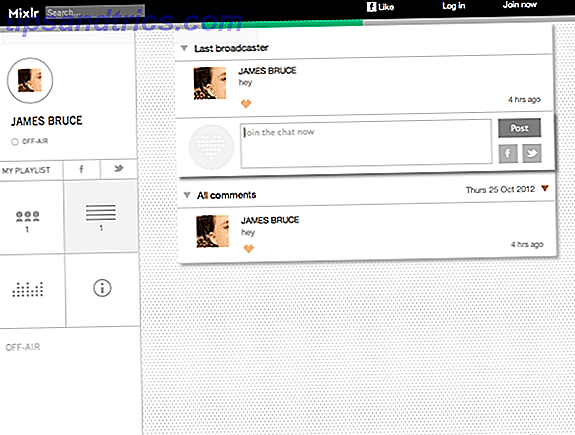
Det er det! Nu er den sværeste del faktisk at finde nogle fans, der vil deltage i dig. Jeg kan ikke virkelig hjælpe med det, jeg er bange for.
Har du en anden tjeneste, du foretrækker at bruge til live-udsendelse og et chatrum? Lad mig vide i kommentarerne, jeg vil gerne prøve det ud.

![20% rabat på IPad Air, en billig ulåst LG G2 og Canon SL1 [Tech Deals]](https://www.tipsandtrics.com/img/internet/769/20-off-ipad-air.png)